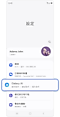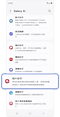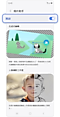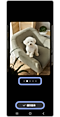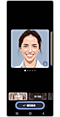如何使用照片助手在 Samsung Galaxy 裝置上編輯照片
最後更新日期 : 2024年7月18日
照片助手提供各種人工智慧功能來幫助您在圖庫應用程式中編輯照片。詳細了解照片助手提供的照片編輯功能。

註解:
- 確保您已登入三星帳戶才能使用此功能。
- AI產生的影像會在左下角顯示AI浮水印。
- 您的繪圖在產生影像時會傳送到伺服器。傳輸的資料經過處理以提供功能,三星不會儲存資料。
- 本指南基於 One UI 6.1.1,功能支援可能會因您的型號和軟體版本而異。
- 草圖轉圖像和人像攝影工作室功能僅適用於 Galaxy Z Flip6 和 Z Fold6。
如何開啟/關閉照片助手
首次使用功能時,可直接在媒體瀏覽器應用程式中的影像上開啟該功能,也可以在設定中開啟/關閉該功能。
照片助手功能及其使用方法
草圖轉圖像
照片輔助的「草圖轉圖像」功能可將在影像上繪製的簡單草圖轉換為與照片氛圍相符的逼真物件。要使用“草圖轉圖像”,您需要啟用繪圖助手功能(設定 > Galaxy AI)。
產生編輯
您也可以使用「產生編輯」功能長按建立的物件來刪除、移動或調整其大小。 AI會自動調整物件和背景以配合原始照片。
人像攝影工作室
人像攝影工作室使用AI將肖像圖像轉換為卡通人物。
注意:由於人工智慧的性質,結果可能會有所不同。
最後更新時間:2024 年 7 月
感謝您提供意見讓我們了解您的需要
請回答所有問題。